DaVinci Resolve Studio 16 Mac是目前最新版本的达芬奇调色软件,DaVinci Resolve 16功能非常强大,比如:快速查看bin中的所有剪辑,无需搜索bin,编辑模式可以智能地为您剪辑和编辑,内置工具,用于画中画效果,重新定时,稳定,动态缩放,文本,音频等。DaVinci Resolve Studio 16 Mac下载 https://www.macz.com/mac/2179.html
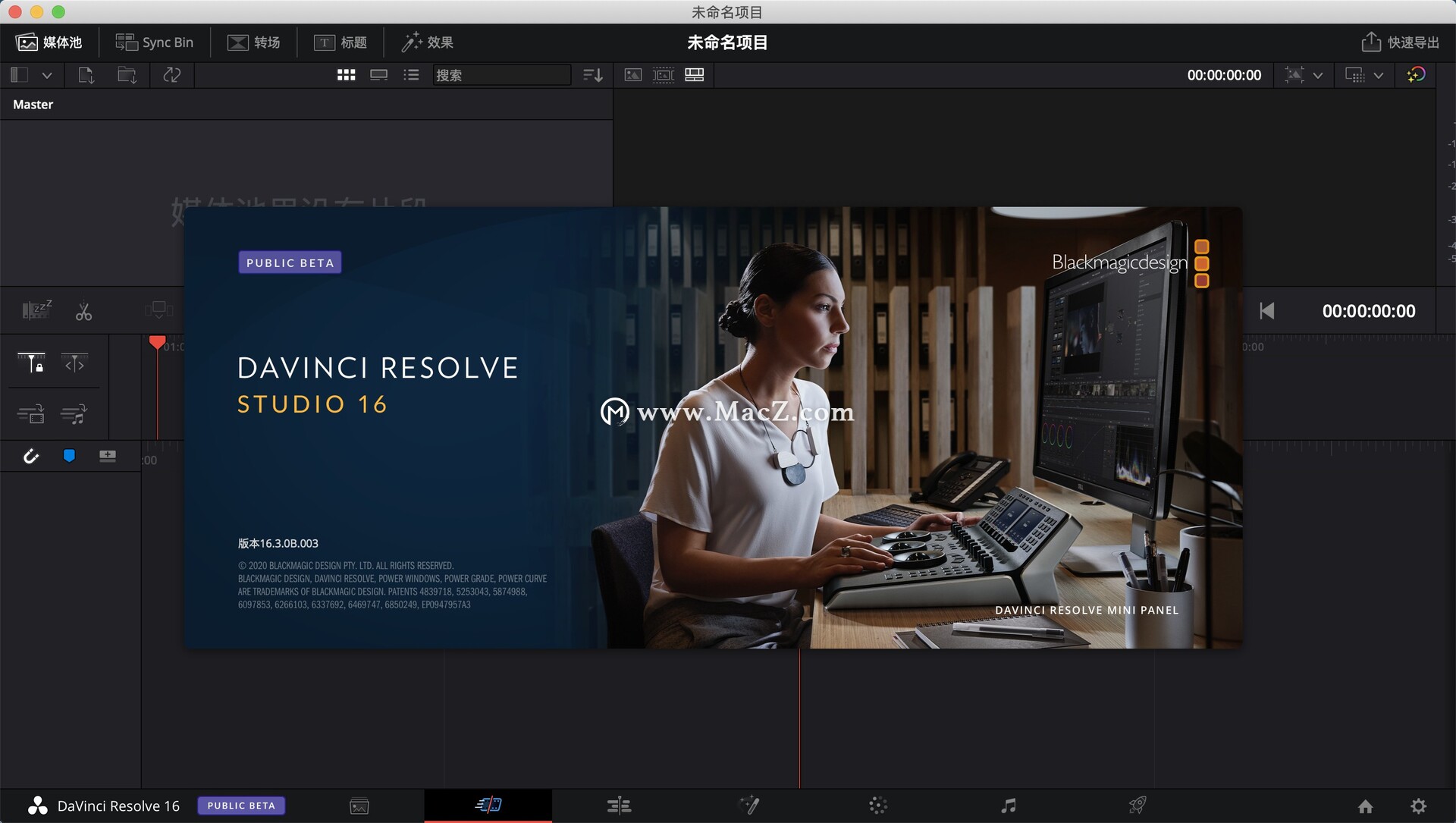
达芬奇调色16软件功能
一、CUT,一种新的快速编辑方式
当您需要快速工作并且时间紧迫时,您需要使用剪切页面。专为从事商业广告,新闻和其他简短形式,快速周转项目的编辑而设计,剪切页面都是关于速度的。它是一个备用编辑页面,具有简化的界面和革命性的新工具,可帮助您比以往更快地完成工作。剪切页面允许您导入,编辑,修剪,添加过渡,标题,自动匹配颜色,混合音频等。无论您传送广播或YouTube上,切页有你需要的一切得到完成任务,在同一个地方!
计算机上的非线性编辑多年来并没有真正改变。虽然接口可能因系统而异,但核心概念和工作流程保持不变。剪切页面挑战了使用创新但熟悉的概念(如源磁带模式和A / B修剪工具)的传统方式。根植于过去的两个现代特征。剪切页面不是关于简化,而是关于删除不需要的东西,以及构建功能强大的专业工具,帮助您更快地完成工作。而且,有时候,它意味着借用过去很棒的东西并将它们带入未来!
1、源磁带
回到磁带的时代,找到一个剪辑很容易,因为你可以在磁带上上下滑动以查看媒体和选择镜头。今天,在包含数百个文件的bin中找到正确的剪辑很慢。使用源磁带,您不再需要浪费时间在垃圾箱中寻找所需的剪辑。只需单击源磁带按钮,您的bin中的所有剪辑都将作为单个长“磁带”显示在查看器中。这样可以轻松擦除所有镜头,找到所需的部件,并快速将其编辑到时间线!这是一个老式的概念,完全现代化,以帮助您快速找到所需的镜头!
2、双时间轴
放大和缩小以及滚动时间轴非常慢!新剪切页面具有创新的双时间轴,因此您无需再放大或缩小。上面的时间轴显示整个程序,而下面的时间轴显示您正在工作的区域。两个时间轴都功能齐全,允许您在最方便的时间线上移动和修剪剪辑。想要将剪辑一直移动到程序的最后?只需从较低的时间轴中拾取它并将其拖动到上方时间轴的末尾即可将其向下移动到编辑中。使用双时间轴,您将始终知道自己的位置,因为您始终拥有一个放大的时间轴,非常适合使用上下文工具修剪和微调您的编辑。
3、专用修剪工具
通常情况下,唯一可以执行精确修剪的地方是时间轴。但是,使用新剪切页面,您可以查看查看器中显示的剪裁点并进行非常精确的修剪。这种新的图形视图也称为A / B修剪器,可让您使用数字框计数器和微移工具调整编辑的每一面。每次修剪剪辑时,新的专用修剪工具都会激活,并允许在将剪辑添加到时间线之前对剪辑进行精确修剪。此外,在时间线中修剪时,您可以修剪3个位置 - 较低的时间轴,较高的时间轴和修剪编辑器!
4、快速回顾
查看您未拍摄的素材可能会延迟编辑会话的开始。在开始编辑之前熟悉您的媒体至关重要。快速查看通过快速播放剪辑并根据剪辑的长度智能调整播放速度来加快此过程。快速审查适用于源磁带,甚至时间轴,并且可以让您快速查看媒体,而无需过快地播放任何单个剪辑,因此您不会无意中错过镜头。短片段的播放速度比较长片段要慢,但长片段的速度有限,因此播放速度不会太快。您还可以通过自动音调校正进行磁带式音频擦洗,这样可以更加快速地理解音频!
5、变换,颜色,音频和文本
剪切页面将您需要的所有基本工具放在查看器下方的一个合并条带中。您可以在一个地方获得用于画中画效果,色彩平衡,重定时,稳定,动态缩放,音频,文本和滤镜效果的转换工具。这意味着您将能够快速调整颜色,更改音频级别或添加标题和效果,而无需离开剪切页面!
6、切割,溶解和平滑切割
剪切,溶解和平滑剪切按钮可让您快速切换最常见类型的过渡之间的编辑点。剪切按钮将编辑点转换为两个剪辑之间的硬切割,溶解按钮创建标准交叉溶解。平滑切割使用先进的光学流动图像分析来神奇地平滑相似剪辑之间的跳跃切口!
7、智能编辑
剪切页面具有您期望的所有标准编辑类型。区别在于剪切页面上的编辑是智能的!它会自动在最接近播放头位置的修剪点进行编辑,因此您可以更快地工作,而不必将播放头移动到位!
亿速云「云服务器」,即开即用、新一代英特尔至强铂金CPU、三副本存储NVMe SSD云盘,价格低至29元/月。点击查看>>
免责声明:本站发布的内容(图片、视频和文字)以原创、转载和分享为主,文章观点不代表本网站立场,如果涉及侵权请联系站长邮箱:is@yisu.com进行举报,并提供相关证据,一经查实,将立刻删除涉嫌侵权内容。
原文链接:http://blog.itpub.net/69975448/viewspace-2705836/